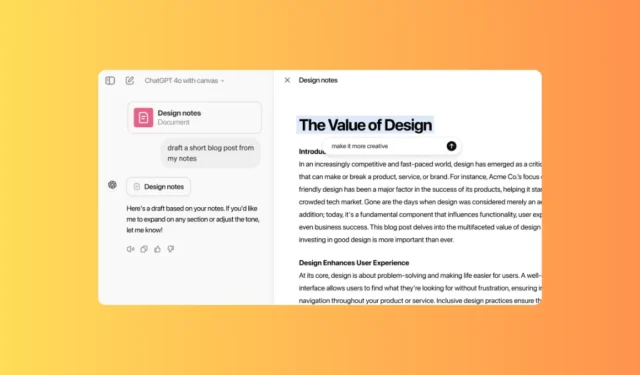
OpenAI zaprezentowało nową funkcję ChatGPT o nazwie Canvas , zaprojektowaną w celu zwiększenia użyteczności w projektach kodowania i pisania. Obecnie w wersji beta Canvas jest wdrażany dla użytkowników ChatGPT Plus i Teams dzisiaj, a dostęp dla użytkowników Enterprise i Edu jest przewidywany w przyszłym tygodniu. OpenAI wskazało, że Canvas ostatecznie będzie dostępny dla użytkowników bezpłatnych po wyjściu z wersji beta; jednak konkretny harmonogram tego wdrożenia nie został jeszcze ogłoszony.
W fazie beta użytkownicy mogą ręcznie wybrać model nazwany „ChatGPT-4o with Canvas” z menu rozwijanego. Oznacza to, że metoda wyboru może ewoluować, gdy funkcja zostanie oficjalnie uruchomiona.
Ponadto ChatGPT jest w stanie automatycznie wykrywać odpowiednie scenariusze, w których można wykorzystać Canvas. OpenAI przeznaczyło rozległe zasoby na trenowanie modelu w celu zminimalizowania niepotrzebnych wyzwalaczy Canvas; na przykład monit taki jak Write a blog post about the history of coffee beansaktywowałby Canvas, podczas gdy monity takie jak Help me cook a new recipe for dinnernie aktywowałyby.
Użytkownicy mogą również po prostu uwzględnić tę frazę use canvasw monitach, aby uruchomić Canvas, również w przypadku trwających projektów w ChatGPT, w których zmiana modelu z listy rozwijanej nie jest możliwa.
Canvas działa w osobnym oknie, ułatwiając współpracę z ChatGPT przy dłuższych projektach pisania lub kodowania. Chociaż początkowe postrzeganie może porównywać go do Artifacts in Claude z Anthropic, Canvas wyróżnia się funkcjonalnością. Otwiera się w osobnym panelu po prawej stronie, a czat jest wyświetlany po lewej stronie.

Dla użytkowników, którzy często korzystają z ChatGPT w celu pisania i kodowania, zarządzanie konkretnymi zmianami i śledzenie edycji może być często uciążliwe. Powtarzające się zadanie kopiowania i wklejania lub udoskonalania monitów może okazać się trudne.
Canvas znacznie upraszcza cały ten proces. Nie tylko usprawnia zadanie sugerowania modyfikacji w chatbocie i śledzenia tych zmian, ale także pozwala użytkownikom na bezpośrednią edycję wyników. Użytkownicy mogą powrócić do poprzednich wersji w dowolnym momencie, korzystając z przycisku Wstecz w Canvas. Ta konfiguracja oferuje bardziej wydajne rozwiązanie, ostatecznie przekształcając Twój przepływ pracy.
Płótno do pisania
Canvas oferuje szereg narzędzi specjalnie zaprojektowanych do pisania i kodowania zadań. Do pisania, następujące skróty są dostępne z menu znajdującego się w prawym dolnym rogu okna Canvas:
- Sugerowanie zmian: Zaznacz konkretny tekst w wynikach, aby otrzymać wbudowane sugestie i opinie od ChatGPT oraz poprosić o dostosowane zmiany.
- Dostosuj długość: Zmień długość dokumentu za pomocą prostego suwaka, aby go skrócić lub wydłużyć.
- Poziom czytania: Dostosuj poziom czytania do grupy docelowej, np. „Przedszkole”, „Gimnazjum”, „Studia” itp.
- Dodaj ostatnie poprawki: Oceń tekst pod kątem gramatyki, spójności, przejrzystości i innych aspektów.
- Dodaj emotikony: Wprowadź odpowiednie emotikony odpowiadające treści tekstu.
Źródło: OpenAI
Płótno do kodowania
Podczas kodowania za pomocą Canvas zestaw narzędzi obejmuje specjalistyczne funkcje dostępne w menu:
- Przegląd kodu: Podobnie jak w przypadku narzędzi do pisania, funkcja ta umożliwia wybranie określonych segmentów kodu w celu wprowadzenia sugestii i zmian w ChatGPT w celu ulepszenia kodu.
- Dodaj dzienniki: wstaw polecenia print do kodu, aby ułatwić jego zrozumienie i debugowanie.
- Dodaj komentarze: Ułatw zrozumienie kodu, dodając komentarze wyjaśniające.
- Naprawianie błędów: wykrywanie i usuwanie błędów w celu rozwiązania błędów kodowania.
- Konwersja na inny język: Konwertuj swój kod na różne języki programowania, takie jak JavaScript, TypeScript, Python, Java, C++ lub PHP.
Źródło: OpenAI



Dodaj komentarz